Rumus UPPER, LOWER, dan PROPER digunakan untuk mengonversi teks berdasarkan besar kecilnya karakter yang digunakan. Berikut kegunaan fungsi UPPER, LOWER, dan PROPER pada Excel.
| Fungsi | Pengertian |
| UPPER | Mengonversi semua karakter teks ke huruf besar |
| LOWER | Mengonversi semua karakter teks ke huruf kecil |
| PROPER | Mengonversi karakter awal setiap kata ke huruf besar dengan lainnya huruf kecil. |
A. Cara Menggunakan Fungsi UPPER pada Excel
Rumus Excel UPPER adalah fungsi (function) yang digunakan untuk mengonversi semua karakter teks ke huruf besar. Berikut sistematika fungsi UPPER di Excel,
=UPPER(text)
- text adalah teks (string) yang akan dikonversi menjadi huruf besar, dapat ditulis langsung dalam tanda petik atau menggunakan referensi sel yang memuat teks.
Contoh:
1. Menggunakan Rumus UPPER dengan teks langsung
Teks "Advernesia Excel" akan dikonversi menggunakan fungsi UPPER, berikut rumus yang dapat digunakan,
=UPPER("Advernesia Excel")
Sehingga diperoleh hasil ADVERNESIA EXCEL.
2. Menggunakan Rumus UPPER dengan referensi sel
Pada tabel berikut akan diubah semua nama orang menjadi huruf kapital,
Artikel terkait: Membuat Custom List dan Menggunakan Autofill Pada Excel
Sehingga dapat digunakan rumus berikut pada sel B2 dan dilanjutkan dengan melakukan autofill hingga B6,
=UPPER(A2)
B. Cara Menggunakan Fungsi LOWER pada Excel
Rumus Excel LOWER adalah fungsi (function) yang digunakan untuk mengonversi semua karakter teks ke huruf kecil. Berikut sistematika fungsi LOWER di Excel,
=LOWER(text)
- text adalah teks (string) yang akan dikonversi menjadi huruf kecil, dapat ditulis langsung dalam tanda petik atau menggunakan referensi sel yang memuat teks.
Contoh:
1. Menggunakan Rumus LOWER dengan teks langsung
Teks "Microsoft Excel" akan dikonversi langsung menjadi huruf kecil menggunakan fungsi LOWER. Berikut rumus Excel yang dapat digunakan,
=LOWER("Microsoft Excel")
2. Menggunakan Rumus LOWER dengan referensi sel
Dari tabel berikut akan diubah semua karakter pada nama jalan menjadi huruf kecil,
Sehingga dapat digunakan rumus berikut pada sel B2 dan dilanjutkan dengan melakukan autofill hingga sel B5,
=LOWER(A2)
C. Cara Menggunakan Fungsi PROPER pada Excel
Rumus Excel PROPER adalah fungsi (function) yang digunakan untuk mengonversi karakter awal setiap kata ke huruf besar dengan lainnya huruf kecil. Berikut sistematika fungsi PROPER di Excel,
=PROPER(text)
- text adalah teks (string) yang akan dikonversi, dapat ditulis langsung dalam tanda petik atau menggunakan referensi sel yang memuat teks.
Contoh:
1. Menggunakan Rumus PROPER dengan teks langsung
Akan dikonversi teks "belajar excel di advernesia" dengan rumus PROPER,
=PROPER("belajar excel di advernesia")
Sehingga diperoleh hasil Belajar Excel Di Advernesia.
2. Menggunakan Rumus PROPER dengan referensi sel
Pada table berikut akan dikonversi semua nama kendaraan dengan menggunakan fungsi PROPER,
Sehingga dapat digunakan rumus berikut pada sel B2 dan dilanjutkan dengan menggunakan autofill hingga sel B5,
=PROPER(A2)
Baca juga tutorial lainnya: Daftar Isi Tutorial Excel
Sekian artikel "Cara Menggunakan Rumus UPPER LOWER dan PROPER pada Excel". Nantikan artikel menarik lainnya dan mohon kesediaannya untuk share dan juga menyukai Fans Page Advernesia. Terima kasih…

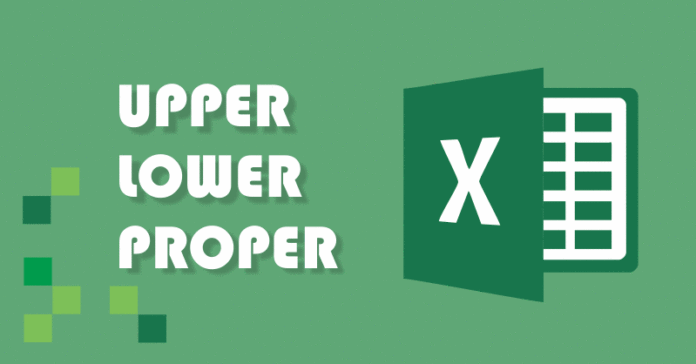
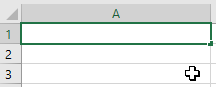
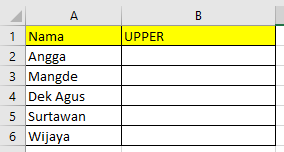
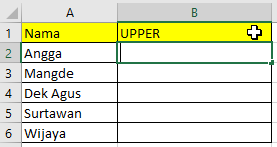
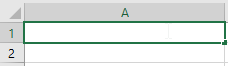
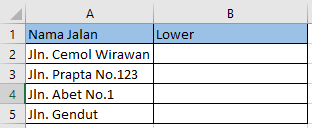
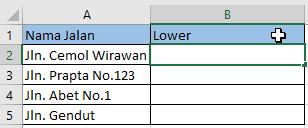
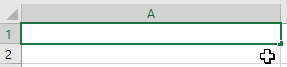
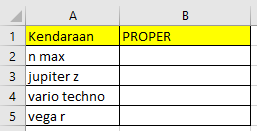
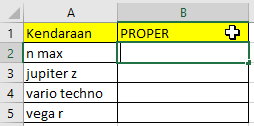
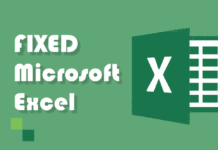
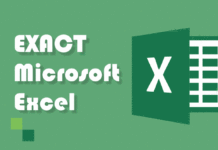
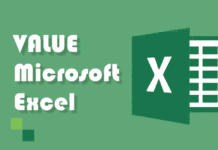
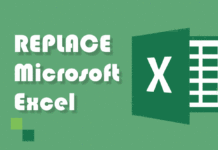
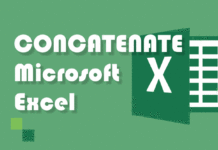
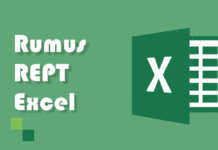
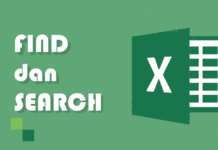


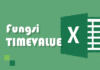
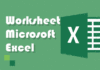
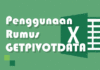
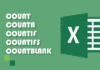
lanjutkan lebih lanjut lagi
Next saya akan buat tutorial lanjutnya,
Terima kasih atas semangatnya kak Teku Weya 🙂
Termakasih Kak sangat membantu
Hai, Kak Daniel
Senang dapat membantu pekerjaannya 🙂
Kak kalau menggunakan proper,
Contoh= alamat palsu = Alamat Palsu,
Cara agar palsu nya huruf kecil gimana kak
Hai, Kak Alex
Misalnya teksnya ada di A1
=CONCATENATE(UPPER(LEFT(A1,1)),LOWER(RIGHT(A1,LEN(A1)-1)))Semoga membantu 🙂